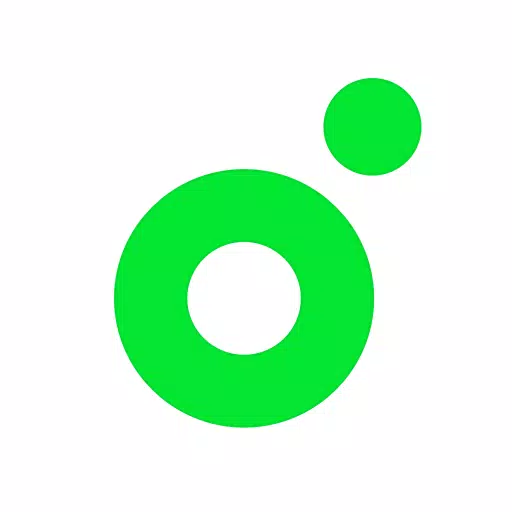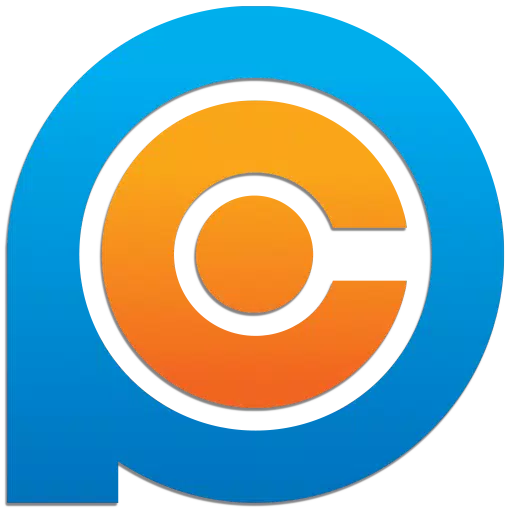Rog Allyは、2023年にスチームデッキの優れた代替品としてスプラッシュを作りました。昨年、Rog Ally Xのその後のリリースは、内部をアップグレードしただけでなく、人間工学と冷却を改善し、全体的な快適性とパフォーマンスを向上させました。
Rog Allyは、その携帯性に高く評価されていますが、ソファの快適さからよりリラックスしたゲーム体験のために、テレビやゲームモニターに接続する柔軟性も提供します。元のモデルとXモデルの両方を、外部ディスプレイに簡単に接続できます。以下は、Rog Allyをテレビやモニターに接続する方法に関する包括的なガイドで、段階的な指示と推奨事項を備えています。
アダプターに接続する方法
Adapterを使用してRog Allyをテレビまたはモニターに接続することは、簡単で空間効率の高いソリューションです。ドングルスタイルのアダプター、ダイレクトケーブル、または公式のROGゲーム充電器ドックから選択できます。それぞれが異なる便利さを提供します。
必要なもの

ASUS ROG 65W Charger Dock
ASUS ROG 65W充電器ドックは、HDMI 2.0をサポートし、USB Type-AおよびUSB Type-Cポートを備えた理想的なコンパクトソリューションです。 Rog Allyの充電器としても機能し、効率的な選択肢になります。開始するには、USB-CケーブルとHDMIケーブルが必要です。ドックには、マウスやキーボードなどの周辺機器を接続するためのUSB-Aポートも含まれています。
または、サードパーティのUSB-Cを使用するとHDMIアダプターを使用すると、ROG AllyのUSB-Cポートに直接接続できます。アダプターからテレビまたはモニターにHDMIケーブルを取り付けます。シームレスなソリューションについては、追加のアダプターなしでROG Allyをディスプレイに直接接続するUSB-CからHDMIケーブルを検討してください。
一部のアダプターは、外部ディスプレイに接続しながら充電用のPassthrough USB-Cポートを提供します。アダプターにこの機能が含まれている場合は、ゲームプレイ中にROGアリーを充電するために、追加のUSB-Cケーブルと電源アダプターが必要です。
接続方法:ステップバイステップの手順
- USB-CをHDMIアダプター(またはケーブル)に差し込み、エンクロージャーの上部にあるROG AllyのUSB-Cポートに入れます。 ROGゲーミング充電器ドックを使用する場合は、USB-Cケーブルの一方の端をROG AllyのUSB-Cポートに接続し、もう1つはドックのUSB-C充電ポートに接続します。
- HDMIケーブルをアダプター(または充電器ドック)に接続し、もう一方の端をテレビまたはモニターの使用可能なHDMIポートに差し込みます。 Direct USB-CをHDMIケーブルに使用する場合は、HDMIの端をテレビまたはモニターに接続します。
- (オプション)充電用のパススルーUSB-Cポートが含まれているアダプターの場合、ROG Allyの電源アダプターをこのポートに接続します。
- Rog Allyのパワー。ビデオ信号を自動的に検出して出力する必要があります。
- テレビまたはモニターの入力を正しいHDMIチャンネルに切り替えて、ROG Allyのディスプレイを表示します。
ドッキングステーションに接続する方法
ニンテンドースイッチを連想させるセットアップについては、ドッキングステーションの使用を検討してください。 Asusは、Rog Gaming Charging Dockを超えてRog Allyの公式ドッキングステーションを提供していませんが、多くのサードパーティオプションが利用可能であり、テレビに接続したり、同時に充電したり、充電したりしながらデバイスのスタンドを提供します。
必要なもの

JSAUXドッキングステーションHB0603
JSauxドッキングステーションHB0603は、コンパクトでポータブルなデザイン内の100ワットの高速充電と複数のポートを提供しています。それはあなたのrogの味方のドックとスタンドの両方として機能します。基本的なドックには通常、HDMIポートとUSB-Cパススルー充電ポートが含まれますが、より高度なドックは、マウス、キーボード、外部ハードドライブ、安定したインターネット接続用のイーサネットポート、拡張ストレージ用のSDカードスロット、さらには追加の画面接続用のディスプレイポートなどの周辺用ポートを追加します。スチームデッキと互換性のある多くのドックは、Rog Allyとも連絡しているため、旅行者にとって多才なオプションになります。
接続方法:ステップバイステップの手順
- rogの味方をドックに入れます。
- USB-C電源コードをエンクロージャーの上部にあるROG AllyのUSB-Cポートに接続します。
- ROG AllyのパワーアダプターをドックのUSB-C充電ポートに取り付けます。
- ドックのHDMIポートからHDMIケーブルをテレビまたはモニターで利用可能なHDMIポートに接続します。
- Rog Allyのパワー。ビデオ信号を自動的に検出して出力する必要があります。
- テレビまたはモニターの入力を正しいHDMIチャンネルに切り替えて、ROG Allyのディスプレイを表示します。
コントローラーも必要です
Rog Allyでマウスとキーボードを使用することはできますが、ワイヤレスコントローラーは、多くの場合、より大きな画面で最も快適なゲームエクスペリエンスを提供します。 ROG Allyは、Bluetooth対応のゲームコントローラーをサポートしています。以下は、コントローラーのトップピックです。これは、スチームデッキとも互換性があります。

ソニー・デュアルセンス
Sony Dualsenseはプレミアムゲームエクスペリエンスを提供し、Amazon、Best Buy、Targetで入手できます。

Xbox Eliteシリーズ2コントローラー
Xbox Eliteシリーズ2コントローラーは、AmazonおよびBest Buyで利用可能な高性能オプションです。

8ビット究極のコントローラー
8bitdo ultimateコントローラーは、Amazonで利用可能な多目的な選択肢です。

Gulikit Kingkong 3 Maxコントローラー
Gulikit Kingkong 3 Maxコントローラーは、Amazonで入手可能な別の堅実なオプションです。

Powera Wireless GameCubeスタイルコントローラー
ノスタルジックな雰囲気のために、Powera Wireless GameCubeスタイルのコントローラーはAmazonで入手できます。
これらのオプションには、PS5のデュアルセンス、Xboxワイヤレスコントローラー、Nintendo Switch Proコントローラー、さまざまなサードパーティの選択肢などのファーストパーティコントローラーが含まれます。一部のコントローラーは、USBアダプターを使用した2.4GHzワイヤレス接続を使用します。これにより、標準のBluetoothコントローラーよりも低いレイテンシとより良い範囲を提供できます。 Rog AllyまたはDocking Stationに近い場合は、シンプルなプラグアンドプレイエクスペリエンスのために有線USBコントローラーを選択することもできます。